スマホ代のギガ数をケチっているせいか、
画像が多すぎて容量がいっぱいなんです。
子供の画像などを消そうと思っても
なかなか消せなくて・・・。
空き容量がなくて、
iPhoneでiosなどのアップデートも全然できないんです。
どうすれば?
こういった疑問にこたえます。
この記事で伝えたいこと
- スマホの写真がいっぱいになる理由とは?
- スマホの写真で容量がいっぱいを解決する5つの方法【超手軽】
- スマホのギガ数を我慢せずにスマホ代を安くする方法【スマホ容量も増加】
子供がいると、ちょっとしたことでも写真を撮りたいですよね。そのため、スマホの画像アルバムにはどんどん子供の写真が増えていきます。
1,000枚以上の画像が常にあったりしますよね。
しかもスマホ代がもったいないと思い、16GBの契約ですとすぐに容量いっぱい!
そんな経験をされている方も多いと思います。
画像を整理したくてもなかなか消せなくて・・・。
と悩むことも多いでしょう。
そこで、誰でも気軽にできる「スマホの容量確保術」ならびに「消せない画像の保存方法」についてメリット・デメリットとともに紹介します。
スマホの写真が超いっぱいで、容量不足の方はぜひ試してみてください。
スマホの写真がいっぱいになる理由とは?
理由は、手軽だからです。
「なんだ、そんなことか!」と思うなかれ。
むかしは、こんな感じ。

枚数も限られていましたし、1枚1枚を「ここぞ!」というときに丁寧に撮っていた気がします。
かつ、画像ではなく1枚の写真として保存していたので、「容量」という概念自体ありませんでした。
一方、スマホはすぐ消すことができますし、一番良い表情を写すために連写したりしますよね。
でも、子供が写っている画像は意外と消せなかったり、気づかぬうちに画像がたまっていきます。
記念となる画像は1枚の写真にして、「あとはいらない」という風にはなりません。
「画像としてとっておきたい」という願望があります。
ちょっと話はかわりますが、友人の結婚式の際は必ず「ケーキ入刀」の写真を撮っていましたが、別に写真をあげるわけではないですし、保存していても意味がないことに気づき、一切写真を撮るのをやめました。
話を戻しますと、デジカメは写真のみですし、ビデオカメラは少々かさばるので、写真や動画を撮るにはスマホが超便利。
手軽で便利なため、ついつい写真や動画がたまってしまうのです。
「では、どうすれば?」をこれから説明します。
スマホの写真で容量がいっぱいを解決する5つの方法【超手軽】
「スマホの写真で容量がいっぱい」の解決策は5つあります。
ぶっちゃけますと、僕は以下で紹介する方法をすべて実践しています。それはリスクヘッジのためで、「何かあったときに大切な写真を消失(汗)」という事態を避けることが目的です。
子供の写真がずっと取っておきたいですよね。
では、その5つの方法は??
- 写真(画像)をパソコンに保存する
- 外付けハードディスクに保存する
- 写真(画像)をUSBメモリやCD-Rなどに保存する
- Googleフォトを使ってクラウドに保存する【オススメ】
- Amazonプライムフォトを使ってクラウドに保存する【オススメ】
5つの方法を簡単にまとめると、「バックアップをとりましょう」ってことです。
バックアップと聞くと「なんか難しそう」と思うかもしれませんが、誰でもできる方法なので安心してください。
では、5つの方法について1つずつ見ていきましょう。
1.写真(画像)をパソコンに保存する
パソコンのハードディスク等に保存する方法です。
メリット
- 超気軽にできる。
- パソコン1台あればOK。
パソコンに画像をする方法はすべての大前提の工程となりますので後ほどやり方を説明します。でもパソコンとスマホをつないで画像をコピペするだけなので、超簡単にできます。
デメリット
- パソコンがないとできない。
- パソコンが壊れるリスクがある。
パソコンの経年劣化はもちろん、いきなりハードディスクが壊れるケースは多々あります。もちろん、パソコンがないとできない方法です。
本来パソコンの寿命は短く、買い替えながら使うものなのでパソコンに画像を保存することは時限的な退避方法という認識のほうが賢明です。
具体的なやり方
iPhoneなどのスマホをUSBケーブル(電源ケーブルに付属)を使ってパソコンに接続します。
こんなケーブルです。

このケーブルで、スマホとパソコンを接続します。
こんな感じ。
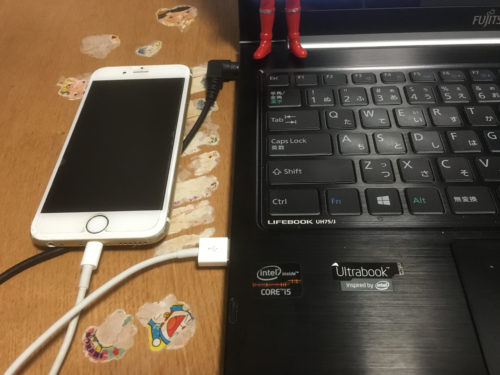
iPhoneの場合、itunesが勝手に起動すると思いますが、無視しましょう。
次に、パスコードを設定している方はパスコードロックを解除する必要があります。
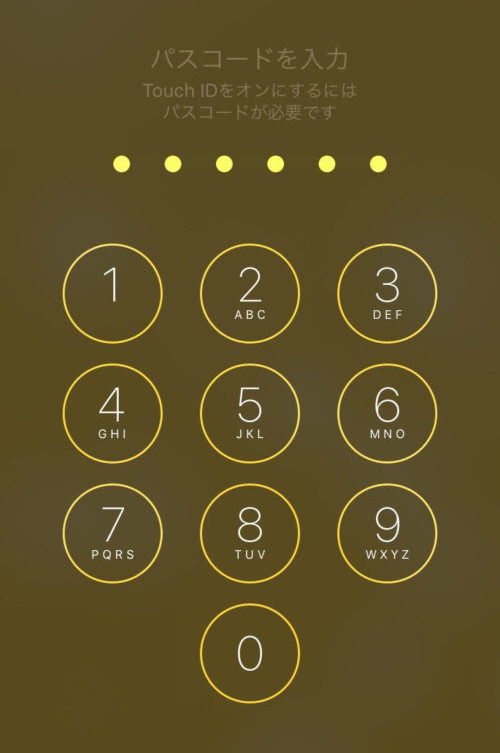
自分が設定しているパスコードをタップしましょう。
すると、次にこんな画面が表示されます。
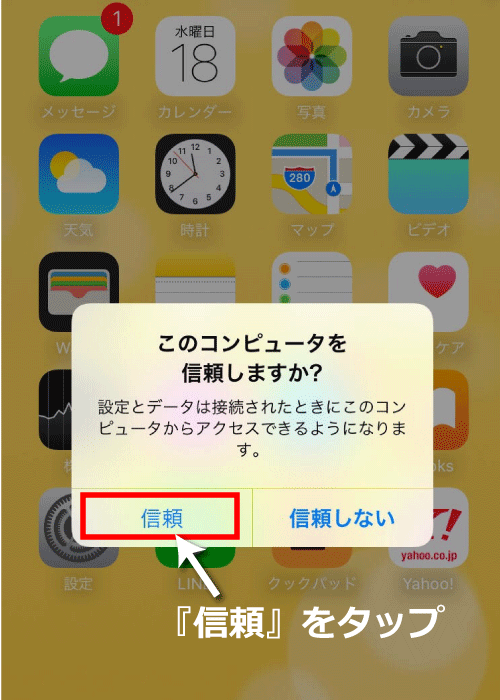
「信頼」をタップすればOKです。
iPhone上での操作は以上で、次はパソコン上で操作し画像を取り込む作業になります。
パソコンの「マイコンピュータ」または「PC」をクリックして、パソコンに接続しているディスクドライブやハードウェアを表示します。
ちょっと難しそうに記述していますが、こんな感じです。
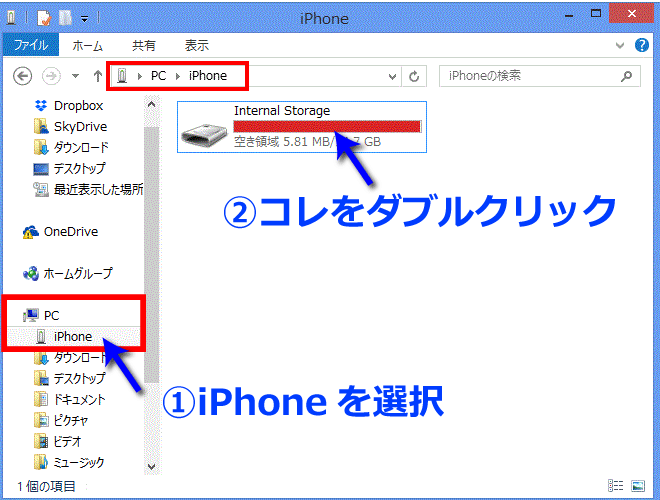
おそらく「PC」へのショートカットがデスクトップ上にあるので、そこをクリックすると表示されます。
そうすると、上の画像のように[iPhone]という表示がありますのでそれを選択します。
やることは、
- [iphone]をクリック
- [Internal Storage]をダブルクリック
です。
すると、こんな表示に切り替わります。
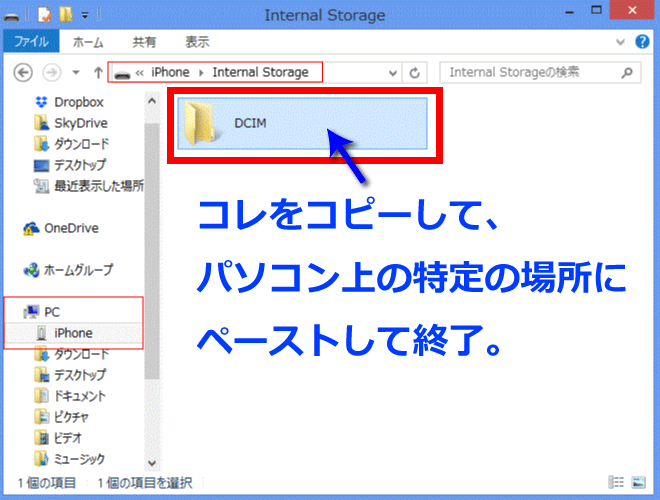
表示されたフォルダ内に画像と動画が入っていますので、そのフォルダをコピーして、パソコン上の好きな場所(デスクトップやピクチャ等)にペーストして終了です。
画像や動画の容量が多いと、少しだけ時間がかかります。
iPhoneからパソコンに画像を取り込む方法は以上です。
2.外付けハードディスクに保存する
大容量の外付けのハードディスクを購入して、写真を保存する方法です。
メリット
- 大容量の画像を保存できる。
- パソコンが壊れても平気。
- 汎用性が高い
以下のような外付けハードディスク(HDD)を購入して、パソコンの外に保存します。大容量の動画などがある場合は非常に便利です。
デメリット
- 外付けハードディスクが壊れたらNG。
- コストがかかる。
パソコンと同様、ハードディスクなので壊れやすい点が難点です。外付けHDDだけに大切な写真を保存しておくのはやめましょう。あくまでも保険的な意味で保存することがベター。
あとで紹介する方法とあわせてバックアップをとっておきましょう。
ただ、写真や動画だけでなくゲームとかでも使えるので汎用性は高いです。その他の利用もできるので1台はあっても良いかなと思います。
3.写真(画像)をUSBメモリやCD-Rに保存する
外付けHDDに比べ、もっと身近なフラッシュメモリ(USBメモリ)を使った画像の保存方法です。
USBメモリとはこんなやつ。

メリット
- 手軽に保存できる。
- パソコンが壊れても平気。
基本的には、外付けHDDもUSBメモリも保存方法は同じです。大前提として、1つ目の方法で説明した「スマホ写真をパソコンに取り込むこと」が必要になります。
デメリット
- 容量が大きめのUSBメモリが複数本必要。
- USBメモリにも寿命がある。
画像ファイルは結構サイズが大きいので、大容量のUSBメモリを購入する必要があります。安いからといって、容量が小さめのUSBメモリですと何個も買うハメになります。
また、USBメモリにも寿命があり、何度も書き換えたりするとその寿命も短くなります。
具体的には、約10年が寿命と言われていますが、
・何度も書き換えたり、
・保管しておいても突然画像が消失したり、
10年の寿命は絶対的なものではありません。
しかし、「パソコン+α」としてUSBメモリは気軽に保存できるので、予備保存の認識でバックアップをとっておくと良いと思います。CD-Rも同様ですね。
僕も使っている大容量のおすすめUSBメモリはこちら。
注意すべきポイント
パソコンや外付けHDD、USBメモリはいずれもウィルス対策は必要になります。
誰でもできるウィルス対策は、
- ウィルス対策ソフトを入れる。
- むやみに他のパソコンなどに接続しない。
このくらいのウィルス対策はしておきましょう。特にUSBメモリは気軽に接続できる点から知らないメディア媒体にむやみに接続するとウィルスに感染するリスクは高いので、それだけはやめましょう!
ちょっと長くなったので、一旦まとめます。
- パソコン本体に保存する。
最も気軽で、大前提の保存方法なのでやるべき!パソコンが壊れる万が一のリスクに備える必要あり。 - 外付けHDDに保存する。
コストはかかるが大容量の画像や動画を保存できる。ゲームなどにも使え、汎用性の点はGood! - USBメモリに保存する。
気軽に予備保存としての役割を担ってくれる。ただ、寿命などを意識する必要あり! - いずれもウィルス対策は必要です!
4.Googleフォトを使ってクラウドに保存する【オススメ】
今まではパソコンやHDD、USBメモリなどハード的なメディア媒体に保存する方法を紹介してきました。
しかし、「ハードは壊れやすい」というデメリットがありました。まぁ機械ですからしょうがない部分はありますね。
でも、せっかく保存しておいた画像が消えてしまったらショック極まりないので、リスクヘッジ策をさらに検討する必要はあります。
そのリスクヘッジを可能にするのが、クラウド保存なんです。
クラウド保存のメリット・デメリットはこんな感じ。
メリット
- 長期間、保存できる。
- 管理の手間なし。
- 壊れるリスクなし。
デメリット
- アップロードに時間がかかる。
- 世界が滅びると滅失する。
ざっとこんな感じですが、「やらない手はない」という感じですよね。
では早速、クラウド保存でオススメの1つであるGoogleが提供している「Googleフォト」について説明します。
なんとGoogleフォトは無料でできます。
ただし、以下の制約があるので注意しましょう。
- 高品質:画質劣化を抑えながら圧縮する【容量無制限】
- 元のサイズ:劣化なしの元のサイズのままアップロードする【15GBまで】
高品質を選べば容量無制限で大切な写真や動画を保存できるので便利です。
ただ、元の写真サイズの1/3くらいに圧縮されるので、写真サイズや画質を気にされる方には不向きかもしれません。
元のサイズのまま保存したいという方は容量制限が15GBまでなので、いずれは容量MAXになってしまうと思います。1,000枚くらいの画像で5GBだとすると、約3,000枚保存できる計算になります。
元のサイズの画像を容量制限なしで保存したい方は、次に紹介するAmazonプライム会員限定のプライムフォトが使いやすくて便利です。
5.Amazonプライムフォトを使ってクラウドに保存する【オススメ】
Amazonプライム会員であれば、Amazonプライムフォトを無料かつ容量無制限で使うことができます。
ただし、年間3,900円かかります(30日間の無料体験もできます)。
Amazonプライムの公式サイトへ
・プライムフォトは、画像圧縮なしで最高画質のまま大切な写真を保存できる。
Googleフォトでは容量無制限で使うためには多少の画質劣化がありますが、Amazonプライムフォトでは「最高画質・容量無制限」なので、写真の品質を保ったまま大量保存をしたい方はAmazonプライムフォトがオススメです。
年会費は3,900円ですが、無料体験もありますので試してみても良いと思います。
ちなみに、AmazonプライムフォトとGoogleフォトの違いを比較してみました。
| Amazonプライムフォト | Googleフォト | |
|---|---|---|
| 価格 | 年間3,900円 | 無料 |
| 画像 | 圧縮なし | 圧縮あり |
| 動画 | 圧縮なし15GBまで | 圧縮あり無制限 |
| 対応デバイス | iPhone・Android・Windows・Mac | |
| その他特徴 | 100万曲以上の音楽聞き放題 映画・TV・ドラマ見放題 本・マンガ・雑誌読み放題 お急ぎ便使い放題 |
特になし |
Amazonプライムフォトは、プライム会員自体のメリットがかなり豊富。これだけあって、年間3,900円は安いですね。
ツタヤでDVD旧作を1本、毎週借りるだけで年間4,800円かかってしまいます。それだけを考えてもお得です。
僕の嫁さんは、暇さえあればドラマをやたらと見ていますよ。
スマホのギガ数を我慢せずにスマホ代を安くする方法【スマホ容量も増加】
今までは、「スマホ画像で容量いっぱい」を画像のバックアップという方法を使って解決策を紹介してきました。
ただ、その根本的な原因について実は違う視点でも考えることができます。
スマホ容量がいっぱいになってしまう原因として、スマホ代を節約するために契約ギガ数(容量)を妥協している点があげられます。
特に、Softbank、docomo、auといった携帯の3大キャリアを使っている場合、スマホ代は月1万円くらいしますよね。
これを格安SIMに変えるだけで、携帯代を圧倒的に安くできます。
具体的には、同じ契約のギガ数で、月4,000円~5,000円は安くなります。夫婦ともに格安SIMに移行したとすると、年間10万円以上安くすることができます。
- 手続きが面倒くさいから3大キャリアのまま
- 違約金がかかるから
- 安いには理由があるんでしょ!
でも実際は、
- 手続きは1日、2日でできる
- 違約金は1年未満でペイできる
- UQモバイルなら速度も3大キャリアと遜色なし
と乗り換えない理由がないです。
実際に格安SIMにしてわかったことは、面倒くさそうっていうのはイメージでしかなかったってこと。むしろ、キャリアの乗り換えこそ面倒くさいと感じます。
僕の場合、僕自身の携帯代8,000円、嫁8,000円で月額計16.000円かかっていたのが、2人合わせて月額8,000円くらいになりました。格安SIMにしてギガ数に少しだけ贅沢していますので、もう少し我慢すればもっと安くできます。
これでも年間約10万円は節約できていますし、バージョンや機種は変われどずっと持ち続けるスマホなので固定費はできるだけ安くしつつ、大切な写真をいっぱい撮って、いっぱい保存しておきたいですね。
まとめ:これでスマホ容量改善!あらゆる方法で写真をバックアップしよう

しかし、これまでに紹介した方法を実践することで「スマホの写真で容量MAXでどうしよう・・」は解決できると思います。
ぶっちゃけ、僕は念には念を押してこれまで紹介した方法をすべて実践して、大切な写真のバックアップをとっています。
その他の方法としては、LINEアプリのアルバムなどに保存する方法もありますが、セキュリティの面が心配かなと思います。そこらへんは、AmazonやGoogleといった大手であれば安心ですね。
最後に、画像でいっぱいスマホの容量改善策のポイントをまとめておきます。
- パソコン本体に保存する。
最も気軽で、大前提の保存方法なのでやるべき!パソコンが壊れる万が一のリスクに備える必要あり。 - 外付けHDDに保存する。
コストはかかるが大容量の画像や動画を保存できる。ゲームなどにも使え、汎用性の点はGood!
外付けHDDをAmazonで探す - USBメモリに保存する。
気軽に予備保存としての役割を担ってくれる。ただ、寿命などを意識する必要あり!
USBメモリをAmazonで探す - パソコン、外付けHDD、USBメモリいずれもウィルス対策は必要です!
ウィルス対策ソフトをAmazonで探す - Googleフォトを使ってクラウド保存。
容量無制限だと画像が圧縮されるので注意が必要。
Googleフォトを見てみる - Amazonプライムフォトを使ってクラウド保存。
年会費3,900円かかるが、圧縮なし容量無制限で写真を保存できる。プライム会員自体のメリットもかなり豊富。
Amazonプライムの公式サイトを見てみる> - 格安SIMのUQモバイルに変更すれば、スマホ代を安くするため容量に妥協しなくても済む。
UQモバイルの公式サイトを見てみる












